Gostaria de saber como usar uma política de grupo para configurar o Chrome para desativar a sincronização de dados com o Google? Neste tutorial, mostraremos como configurar o Chrome para parar de sincronizar as configurações, o histórico e os cookies do usuário com o Google.
• Windows 2012 R2
• Windows 2016
• Windows 2019
• Windows 2022
• Windows 10
• Windows 11
Lista de equipamentos
Aqui você pode encontrar a lista de equipamentos usados para criar este tutorial.
Este link também mostrará a lista de software usada para criar este tutorial.
Tutorial relacionado ao Windows:
Nesta página, oferecemos acesso rápido a uma lista de tutoriais relacionados ao Windows.
Tutorial GPO Chrome - Desativar a sincronização de dados com o Google
No controlador de domínio, baixe a versão mais recente do modelodo Google Chrome .

Extrair o arquivo ZIP chamado POLICY_TEMPLATES.
Em nosso exemplo, todos os arquivos foram colocados na raiz de um diretório chamado DOWNLOADS.

Acesse o diretório chamado WINDOWS e copie os arquivos ADMX para o diretório de definições de Política.
Acesse o subdiretório de idioma correto.
Copie os arquivos ADML para o diretório de idiomas correto dentro das definições de Política.
No controlador de domínio, abra a ferramenta de gerenciamento de políticas de grupo.

Crie uma nova política de grupo.

Digite um nome para a nova política do grupo.

Em nosso exemplo, o novo GPO foi nomeado: MY-GPO.
Na tela Gerenciamento de Políticas de Grupo, expanda a pasta chamada Objetos de Política de Grupo.
Clique com o botão direito do mouse no novo Objeto de Política de Grupo e selecione a opção Editar.

Na tela do editor de políticas de grupo, expanda a pasta de configuração do Usuário e localize o seguinte item.
Acesse a pasta chamada Google Chrome.

Ative o item chamado Desativar sincronização de dados com o Google.
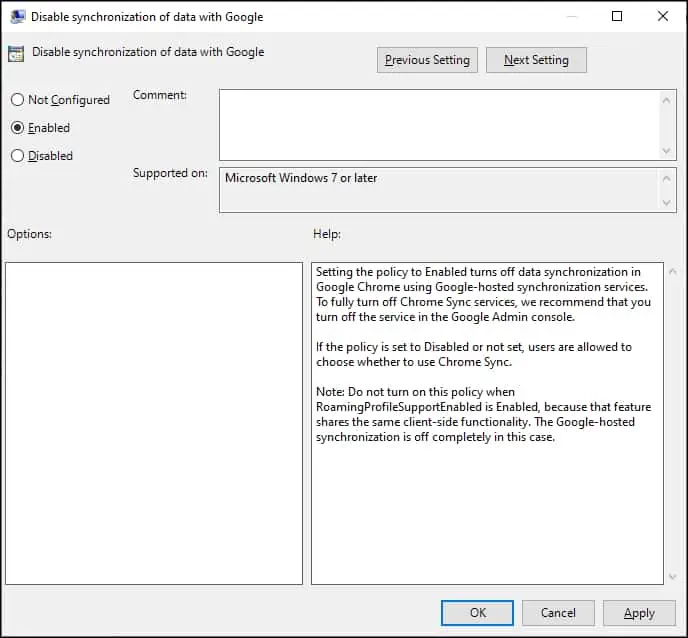
Para salvar a configuração da política de grupo, você precisa fechar o editor de Política de Grupo.
Parabéns! Você terminou a criação da GPO.
Tutorial Chrome - Desativar a sincronização com o Google
Na tela de gerenciamento de políticas do Grupo, você precisa clicar com o botão direito do mouse na Unidade Organizacional desejada e selecionar a opção de vincular um GPO existente.

Em nosso exemplo, vamos vincular a política de grupo chamada MY-GPO à raiz do domínio.

Depois de aplicar o GPO você precisa esperar por 10 ou 20 minutos.
Durante este tempo, o GPO será replicado para outros controladores de domínio.
Em um computador remoto, verifique as configurações de sincronização do Chrome.
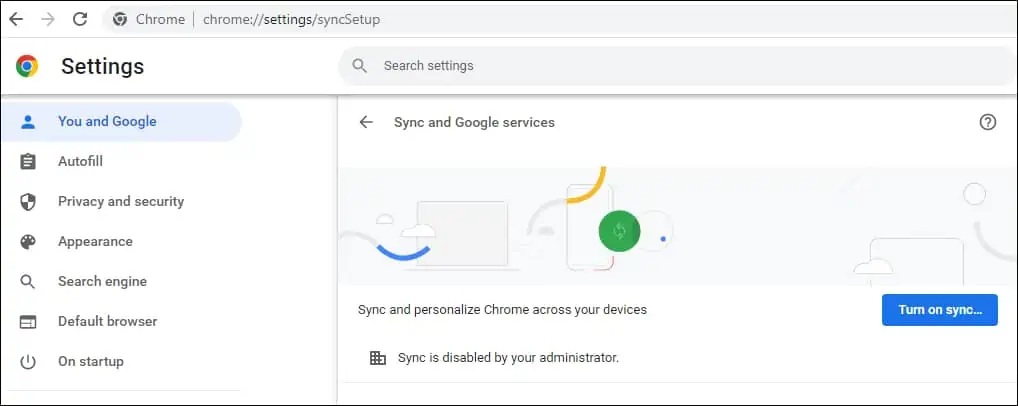
Em nosso exemplo, usamos um GPO para desativar a sincronização do Chrome com o Google.
